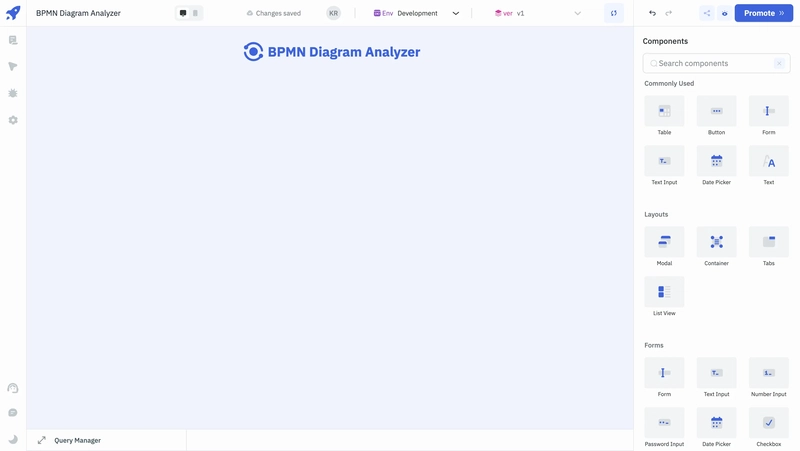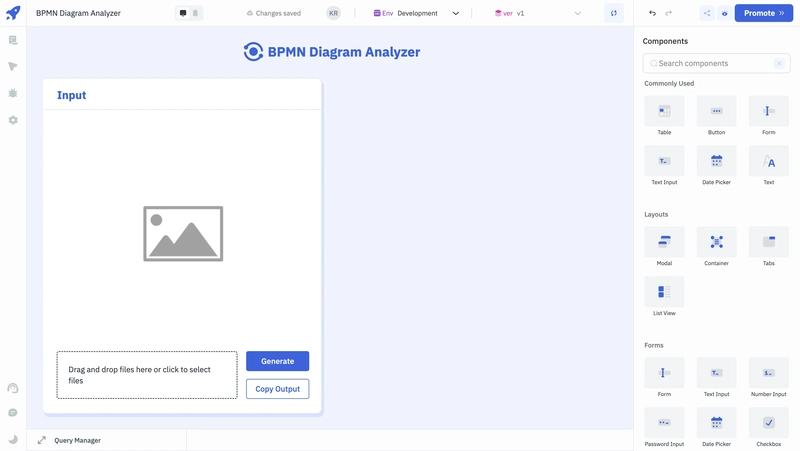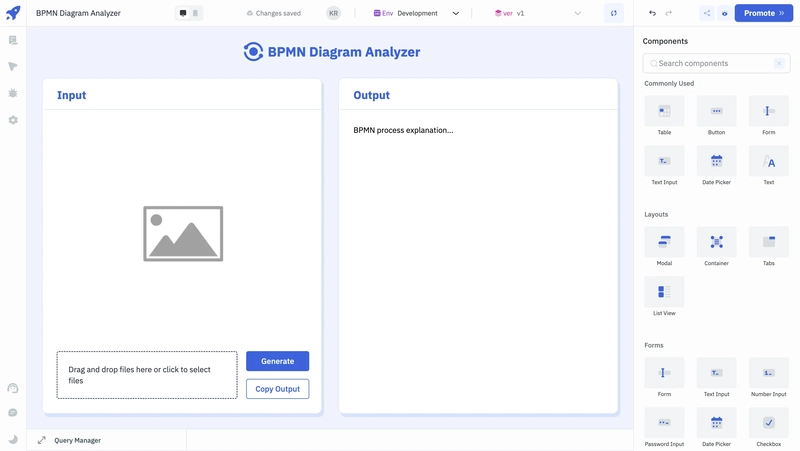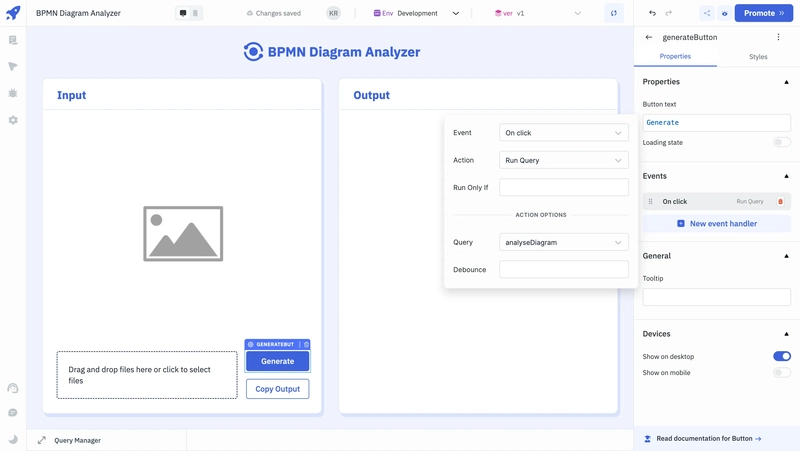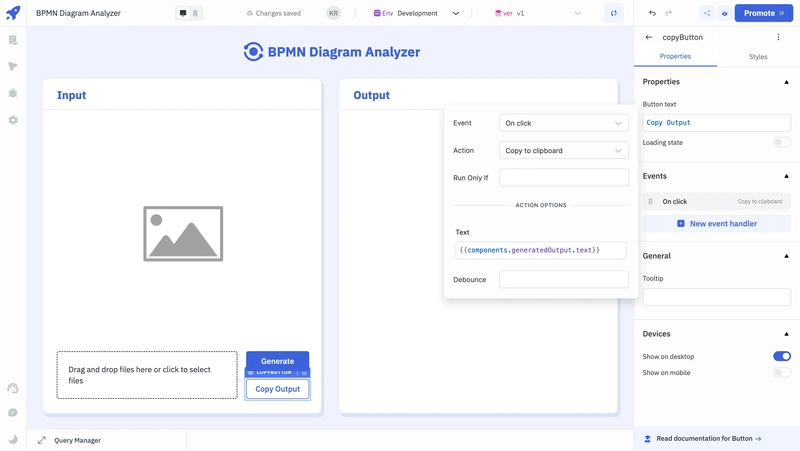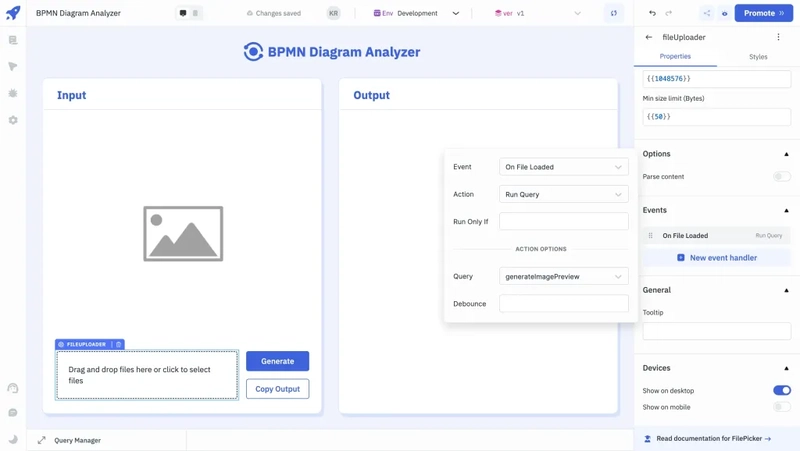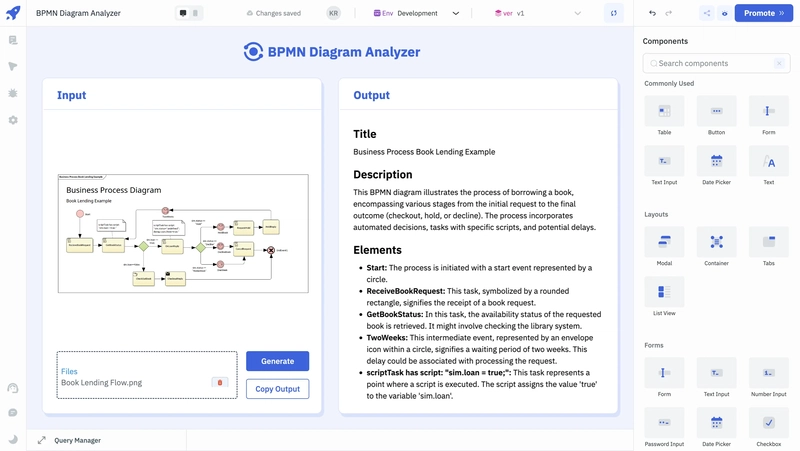使用 ToolJet 构建 AI BPMN 图表分析器🛠️
在本教程中,我们将使用 ToolJet 创建一个 BPMN 图表分析器应用程序。该应用程序允许用户通过上传图像格式的 BPMN 流程来生成详细的解释。我们将使用ToolJet 的 低代码应用程序构建器作为用户界面,并使用其查询构建器连接到 Gemini API,以对上传的 BPMN 流程进行深入分析。
以下是我们的应用程序的快速预览:

先决条件
Gemini API Key :Gemini API 是Google AI Studio提供的高级 AI 服务,使开发人员能够将强大的内容生成功能集成到他们的应用程序中。
ToolJet ( https://github.com/ToolJet/ToolJet ):一款开源、低代码的商业应用程序构建器。您可以注册一个免费的 ToolJet 云帐户,或使用 Docker在本地机器上运行 ToolJet 。
首先,创建一个名为BPMN Diagram Analyzer 的新应用程序。
步骤 1:添加 UI 元素
应用程序构建过程的第一步是利用 ToolJet 可定制的预构建组件在几分钟内构建一个 UI。我们将从标题开始。
应用程序标题
- 对于徽标,在画布顶部添加一个图标
logo组件并将其命名为。 - 选择合适的图标(例如
IconAnalyzeFilled)并将其颜色设置为#3e63ddff。 - 在图标组件旁边添加一个文本组件。
- 将其数据属性设置为“BPMN 图表分析器”。
#3e63ddff使用颜色、24px字体大小和字体粗细设置其样式。
我们使用蓝色(十六进制代码:#3e63ddff)作为主要颜色,并相应地设置即将出现的组件的样式。
输入部分
- 在左侧添加一个容器
inputContainer来容纳输入元素,并将其命名为。 - 在这个容器里面,添加一个文本组件作为标题,并将其命名为
inputLabel。 - 将文本组件的数据属性设置为“输入”。
- 在其下方放置一个图像组件,用于显示上传的 BPMN 图。将其命名为
imagePreview。 - 添加文件选择器组件并将其命名为
fileUploader。 - 添加一个按钮组件,标签为“Generate”。并将其命名为
generateButton。 - 添加另一个标有“复制输出”的按钮
copyButton,并将其命名为。 - 将按钮适当地放置在文件选择器旁边。
输出部分
- 为输出部分添加另一个容器
outputContainer,并将其命名为。 - 在此容器内添加一个文本组件作为标题,并将其命名为
outputLabel。 - 将文本组件的数据属性设置为“输出”。
- 为生成的解释添加另一个文本
generatedOutput组件。将其命名为。 - 将数据格式设置为 HTML,因为生成的解释将采用 HTML 格式。
步骤2:配置查询
准备好 UI 后,我们现在可以连接到 Gemini API 并使用查询格式化图像预览。
生成图像预览查询
- 创建一个名为 的新运行 JavaScript 代码查询
generateImagePreview。 - 在查询中添加以下代码:
return `data:image;base64,${components.fileUploader.file[0].base64Data}`
上述查询将重构图像数据并返回。返回值将用作 URL,以便在图像组件中以预览形式显示图像。
分析图表查询
- 创建一个名为 的新REST API查询
analyseDiagram。 - 将方法设置为 POST,并在 URL 属性下输入以下 URL:
https://generativelanguage.googleapis.com/v1beta/models/gemini-1.5-pro:generateContent
- 在Headers下,添加一个新标题并将键设置为
Content-Type,将值设置为application/json。 - 创建一个名为的新工作区常量
GEMINI_API_KEY,并将您的 Gemini API Key 添加到其中。 - 在参数下,添加一个新行,其键为
key,值为{{constants.GEMINI_API_KEY}}。 - 使用以下代码配置查询的 Body 属性:
{
"contents": [
{
"parts": [
{
"text": "Explain in depth the content and overall of the uploaded BPMN (Business Process Model and Notation) diagram in HTML formatting only. Respond with only the explanation, and nothing else. Return the following information, with clear bullet points and headers (under 18 px) for each section: 1. **Title**: The title or main heading of the BPMN diagram. 2. **Description**: A brief description or summary of the BPMN diagram. 3. **Elements**: Explain all the processes identified in the diagram in the correct flow. If there are multiple sequences, explain them individually. 4. **Flows**: Describe the sequence flows, message flows, and associations between elements. 5. **Data Objects**: Identify and describe any data objects present in the diagram. 6. **Swimlanes**: If present, list the swimlanes (e.g., pools, lanes) and their roles or participants. Ensure the returned HTML is well-structured, with appropriate tags for headers, lists, and any other necessary elements for readability and organization."
},
{
"inline_data": {
"mime_type":"image/jpeg",
"data": "{{components.fileUploader.file[0].base64Data}}"
}
}
]
}
]
}
此 JSON 请求发送上传的 BPMN 图表图像以供分析,要求对其内容进行详细的 HTML 解释,包括标题、描述、元素、流程、数据对象和泳道。
步骤3:使用事件进行动态交互
ToolJet 中的事件允许您根据按钮单击或查询完成等触发器轻松创建动态应用程序交互。
生成按钮点击
- 向生成按钮添加新事件。
- 将事件保留为单击时,选择运行查询作为操作并选择查询为
analyseDiagram。
现在,每次单击“生成”按钮时,analyseDiagram查询都会运行并生成输出。
复制按钮点击
- 在“复制输出”按钮上添加“单击”事件,以将生成的输出复制到剪贴板。
- 将操作设置为复制到剪贴板,然后在文本属性下输入以下代码:
{{components.generatedOutput.text}}
上述设置将在每次我们点击复制输出按钮时从相关组件复制输出文本。
文件选择器加载:
- 在文件选择器组件上添加On File Loaded事件以运行 generateImagePreview 查询。
- 此配置将确保
generateImagePreview每次将文件上传到文件选择器组件时运行查询。
此配置将确保每次将文件上传到文件选择器组件时都会运行 generateImagePreview 查询。
图像预览
- 在Image组件的 URL 属性下,输入以下代码:
{{queries.generateImagePreview.data}}
现在,一旦使用文件选择器上传,图像组件将显示 BPMN 图表图像。
步骤4:测试
是时候测试所有功能了。
- 使用文件选择器上传图像 - 预览应该在图像组件上可见。
- 单击生成按钮- 输出中的文本组件应通过 HTML 格式深入显示 BPMN 图的解释。
- 单击复制输出按钮- 生成的解释将被复制,并且您将收到一条通知,提示“已复制到剪贴板!”
结论
按照本教程,您已成功使用 ToolJet 创建了 BPMN 图表分析器。此应用允许用户上传图片格式的 BPMN 图表并获得详细的解释,从而增强他们的工作流分析能力。您可以根据自己的具体需求,自由扩展和自定义此应用。祝您构建愉快!
要了解和探索有关 ToolJet 的更多信息,请查看ToolJet 文档或与我们联系并在Slack上发布您的疑问。
文章来源:https://dev.to/tooljet/build-an-ai-bpmn-diagram-analyzer-using-tooljet-2b00 后端开发教程 - Java、Spring Boot 实战 - msg200.com
后端开发教程 - Java、Spring Boot 实战 - msg200.com